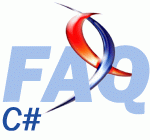|
| auteur : Skalp |
L'exemple suivant montre comment lire (par automation) le document paragraphe par paragraphe.
object filePath = @"C:\Document1.doc";
object typeMissing = Type.Missing;
_Application application = new ApplicationClass();
Documents documents = application.Documents;
_Document document = documents.Open(ref filePath, ref typeMissing, ref typeMissing, ref typeMissing,
ref typeMissing, ref typeMissing, ref typeMissing, ref typeMissing,
ref typeMissing, ref typeMissing, ref typeMissing, ref typeMissing,
ref typeMissing, ref typeMissing, ref typeMissing, ref typeMissing);
foreach (Paragraph par in document.Content.Paragraphs)
{
Console.WriteLine(par.Range.Text);
Console.WriteLine();
}
document.Close(ref typeMissing, ref typeMissing, ref typeMissing);
application.Quit(ref typeMissing, ref typeMissing, ref typeMissing);
|
Remarque : pour les méthodes Open et Close, le nombre d'argument peut varier en fonction de la version de librairie utilisée.
|
|
| auteur : Skalp |
L'exemple suivant montre comment ajouter (par automation) un paragraphe au document contenant le texte « Le club Developpez.com est le principal site d'entraide des informaticiens francophones. » à la fin document.
object filePath = @"C:\Document1.doc";
object typeMissing = Type.Missing;
_Application application = new ApplicationClass();
Documents documents = application.Documents;
_Document document = documents.Open(ref filePath, ref typeMissing, ref typeMissing, ref typeMissing,
ref typeMissing, ref typeMissing, ref typeMissing, ref typeMissing,
ref typeMissing, ref typeMissing, ref typeMissing, ref typeMissing,
ref typeMissing, ref typeMissing, ref typeMissing, ref typeMissing);
document.Paragraphs.Last.Range.InsertParagraphAfter();
Paragraph paragraph = document.Paragraphs[document.Paragraphs.Count - 1];
paragraph.Range.Text = "Le club Developpez.com est le principal site d'entraide des informaticiens francophones.";
document.Save();
document.Close(ref typeMissing, ref typeMissing, ref typeMissing);
application.Quit(ref typeMissing, ref typeMissing, ref typeMissing);
|
Remarque : pour les méthodes Open et Close, le nombre d'argument peut varier en fonction de la version de librairie utilisée.
|
|
| auteur : Skalp |
L'exemple ci-dessous montre comment modifier (par automation) les couleurs des bordures et du fond d'un paragraphe.
object filePath = @"C:\Document1.doc";
object typeMissing = Type.Missing;
_Application application = new ApplicationClass();
Documents documents = application.Documents;
_Document document = documents.Open(ref filePath, ref typeMissing, ref typeMissing, ref typeMissing,
ref typeMissing, ref typeMissing, ref typeMissing, ref typeMissing,
ref typeMissing, ref typeMissing, ref typeMissing, ref typeMissing,
ref typeMissing, ref typeMissing, ref typeMissing, ref typeMissing);
document.Paragraphs.Last.Range.InsertParagraphAfter();
Paragraph paragraph = document.Paragraphs[document.Paragraphs.Count - 1];
paragraph.Range.Text = "Le club Developpez.com est le principal site d'entraide des informaticiens francophones.";
paragraph.Format.Borders[WdBorderType.wdBorderLeft].Color = WdColor.wdColorRed;
paragraph.Format.Borders[WdBorderType.wdBorderLeft].LineStyle = WdLineStyle.wdLineStyleSingle;
paragraph.Format.Borders[WdBorderType.wdBorderLeft].LineWidth = WdLineWidth.wdLineWidth050pt;
paragraph.Format.Borders[WdBorderType.wdBorderRight].Color = WdColor.wdColorRed;
paragraph.Format.Borders[WdBorderType.wdBorderRight].LineStyle = WdLineStyle.wdLineStyleSingle;
paragraph.Format.Borders[WdBorderType.wdBorderRight].LineWidth = WdLineWidth.wdLineWidth050pt;
paragraph.Format.Borders[WdBorderType.wdBorderTop].Color = WdColor.wdColorRed;
paragraph.Format.Borders[WdBorderType.wdBorderTop].LineStyle = WdLineStyle.wdLineStyleSingle;
paragraph.Format.Borders[WdBorderType.wdBorderTop].LineWidth = WdLineWidth.wdLineWidth050pt;
paragraph.Format.Borders[WdBorderType.wdBorderBottom].Color = WdColor.wdColorRed;
paragraph.Format.Borders[WdBorderType.wdBorderBottom].LineStyle = WdLineStyle.wdLineStyleSingle;
paragraph.Format.Borders[WdBorderType.wdBorderBottom].LineWidth = WdLineWidth.wdLineWidth050pt;
paragraph.Format.Shading.BackgroundPatternColor = WdColor.wdColorGreen;
document.Save();
document.Close(ref typeMissing, ref typeMissing, ref typeMissing);
application.Quit(ref typeMissing, ref typeMissing, ref typeMissing);
|
Remarque : pour les méthodes Open et Close, le nombre d'argument peut varier en fonction de la version de librairie utilisée.
|
Consultez les autres F.A.Q's


Les sources présentées sur cette page sont libres de droits
et vous pouvez les utiliser à votre convenance. Par contre, la page de présentation
constitue une œuvre intellectuelle protégée par les droits d'auteur.
Copyright © 2010 Developpez Developpez LLC.
Tous droits réservés Developpez LLC. Aucune reproduction, même partielle, ne
peut être faite de ce site ni de l'ensemble de son contenu : textes, documents
et images sans l'autorisation expresse de Developpez LLC. Sinon vous encourez
selon la loi jusqu'à trois ans de prison et jusqu'à 300 000 € de dommages et intérêts.